In diesem Artikel wird beschrieben, wie man unter Windows XP eine Systemwiederherstellung durchführt.
Dieser Artikel ist auch für andere Windows-Versionen verfügbar. Sie finden den Link dorthin auf der rechten Seite unter Verwandte Artikel.
Wenn Windows XP nach der Installation eines Programms, eines Treibers oder nach einem Windows Update nicht mehr startet, einfriert, abstürzt oder mitten im Betrieb neu startet, kann eine Systemwiederherstellung zu einem früheren Zeitpunkt das Problem möglicherweise beheben.
Was ist eine Systemwiederherstellung?
Windows XP setzt vor der Installation von neuen Programmen, Treibern und bei Updates einen Wiederherstellungspunkt, in dem es sich die Konfiguration des Systems merkt. Sollte anschließend ein Problem auftreten, kann mit der Systemwiederherstellung der Zustand von Windows XP vor der Installation oder dem Update hergestellt werden.
Was passiert mit meinen Daten?
Ihre Benutzerdateien, wie E-Mails, Textdokumente, Bilder und Musik sowie Änderungen an Ihren Dateien sind davon nicht betroffen und gehen durch eine Systemwiederherstellung nicht verloren.
Das kann die Systemwiederherstellung nicht
Allerdings können Sie mit der Systemwiederherstellung keine gelöschten Benutzerdateien wieder herstellen oder Änderungen an ihnen rückgängig machen. Auch Computer-Viren lassen sich durch eine Systemwiederherstellung grundsätzlich nicht beseitigen.
Voraussetzungen
- Sie müssen als Computeradministrator angemeldet sein. Eingeschränkte Benutzer dürfen keine Systemwiederherstellung durchführen.
- Schließen Sie alle Programme und sichern Sie alle geöffneten Dateien bevor Sie mit der Systemwiederherstellung beginnen.
- Wenn Windows XP nicht normal startet, einfriert oder mitten im Betrieb abstürzt, so dass sich die Systemwiederherstellung nicht ausführen lässt, versuchen Sie, die Systemwiederherstellung im abgesicherten Modus durchzuführen.
Windows XP Systemwiederherstellung aufrufen
![]() Halten Sie die Windows-Taste gedrückt, sie befindet sich zwischen der Strg– und Alt-Taste unten links auf der Tastatur, und drücken Sie kurz die Taste R. Es öffnet sich ein Fenster mit dem Titel Ausführen.
Halten Sie die Windows-Taste gedrückt, sie befindet sich zwischen der Strg– und Alt-Taste unten links auf der Tastatur, und drücken Sie kurz die Taste R. Es öffnet sich ein Fenster mit dem Titel Ausführen.
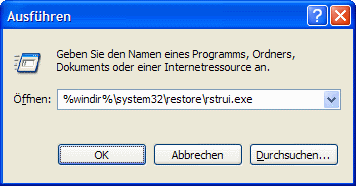
Geben Sie in das Eingabefeld %windir%\system32\restore\rstrui.exe ein und klicken Sie auf OK.
Es öffnet sich ein Fenster mit dem Titel Systemwiederherstellung.
Windows XP Systemwiederherstellung
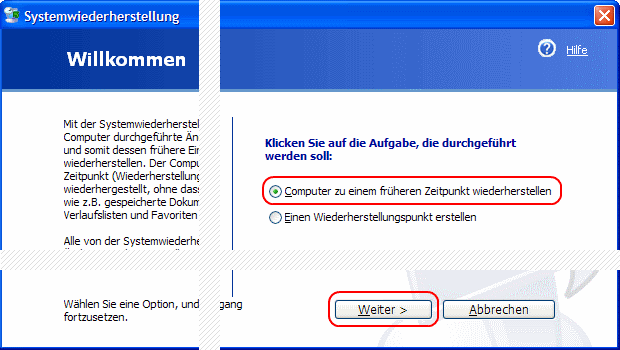
- Wählen Sie die Option Computer zu einem früheren Zeitpunkt wiederherstellen und
- klicken Sie anschließend auf den Knopf Weiter.
Einen Wiederherstellungspunkt wählen
Im folgenden Dialog werden Ihnen die vorhandenen Wiederherstellungspunkte gezeigt.
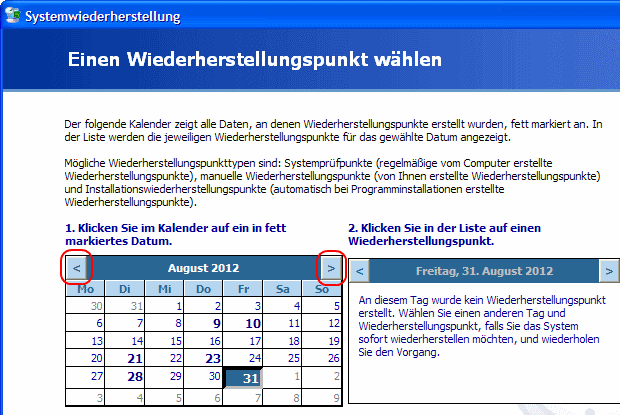
Auf der linken Seite befindet sich ein Kalender. Sie können auf andere Monate wechseln, indem Sie auf die Pfeile links und rechts neben dem Monatsnamen klicken.
Jeder Tag, an dem ein oder mehrere Wiederherstellungspunkte erstellt wurden, ist fett markiert.
Im rechten Fenster werden Ihnen alle Wiederherstellungspunkte angezeigt, die an dem links im Kalender markierten Tag erstellt wurden.
Auf der folgenden Abbildung wurde Donnerstag, der 9. August 2012 ausgewählt.
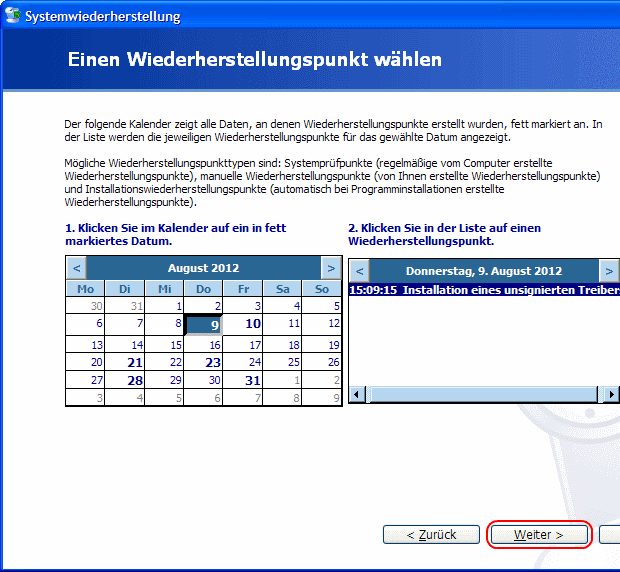
Im rechten Fenster wird ein Wiederherstellungspunkt um 15:09 Uhr gezeigt. Zu diesem Zeitpunkt wurde ein unsignierter Treiber installiert.
Wenn Sie mehrere Wiederherstellungspunkte an dem Tag sehen, zu dem Sie das System wieder herstellen möchten, markieren Sie den entsprechenden Zeitpunkt im rechten Fenster durch einen einfachen Linksklick auf den Eintrag.
Klicken Sie anschließend auf den Knopf Weiter.
Windows XP Systemwiederherstellung starten
Ihnen wird abschließend eine Zusammenfassung Ihrer Auswahl angezeigt.
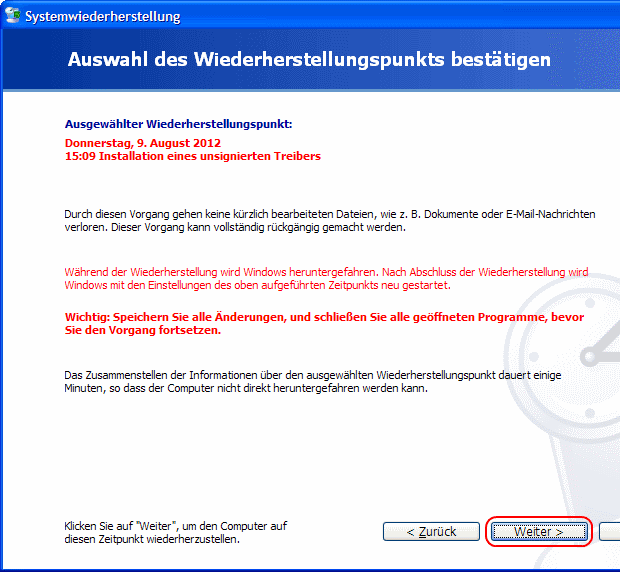
Um die Systemwiederherstellung zu starten, klicken Sie auf den Knopf Weiter. Anschließend können Sie diesen Vorgang nicht mehr abbrechen.
Systemwiederherstellung läuft
Windows XP fährt herunter und zeigt Ihnen dabei in einem Fenster den Fortschritt der Systemwiederherstellung. Dieser Vorgang kann mehrere Minuten dauern. Abschließend startet der Computer neu.
Wiederherstellung abgeschlossen
Nach dem Neustart von Windows XP wird Ihnen in einem Fenster mit dem Titel Systemwiederherstellung gezeigt, ob die Wiederherstellung erfolgreich war oder nicht.
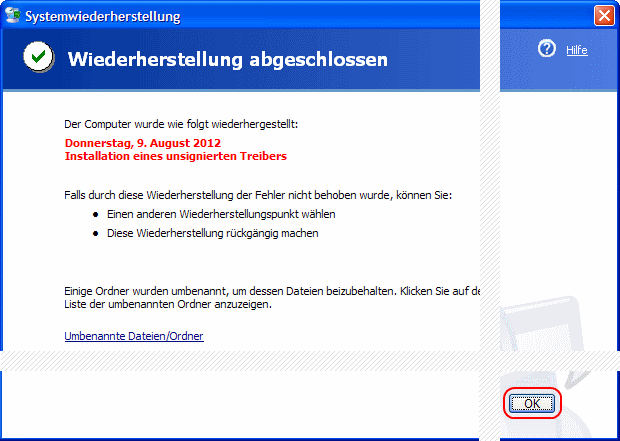
Klicken Sie auf OK um zum Windows Desktop zurück zu kehren.
Systemwiederherstellung nicht erfolgreich
Sollte die Wiederherstellung nicht erfolgreich gewesen sein, wiederholen Sie den Vorgang und wählen dabei einen anderen Wiederherstellungspunkt.
 bits meet Bytes Computer Blog
bits meet Bytes Computer Blog